O ZPlugin ZColorno ZBrushé uma ferramenta essencial que ajuda você a selecionar, organizar e aplicar coresde forma eficiente em suas Subtools. Neste guia, vamos mostrar como você pode aproveitar ao máximo o potencial do ZColor. Você aprenderá como salvar, importar e exportar paletas de cores para otimizar seus fluxos de trabalho.
Principais descobertas
- Com o ZColor, você pode escolher e organizar cores diretamente de Subtools.
- O plugin permite a criação e gerenciamento de paletas de cores.
- Você pode ajustar valores de cor, saturação e brilho de forma eficiente.
- A importação e exportação simples de paletas melhora seu fluxo de trabalho.
Guia passo a passo
Passo 1: Selecionar cores de uma Subtool existente
Para selecionar cores de uma Subtool, você deve primeiro abrir o objeto do qual deseja pegar a cor. Para isso, vá até os projetos de demonstração e escolha qualquer Subtool. Para agora capturar uma cor, pressione a tecla C e clique em cima da sua malha. Isso irá capturar o valor da cor atual. Observe que apenas o tom será capturado, enquanto o brilho e a saturação não serão considerados.
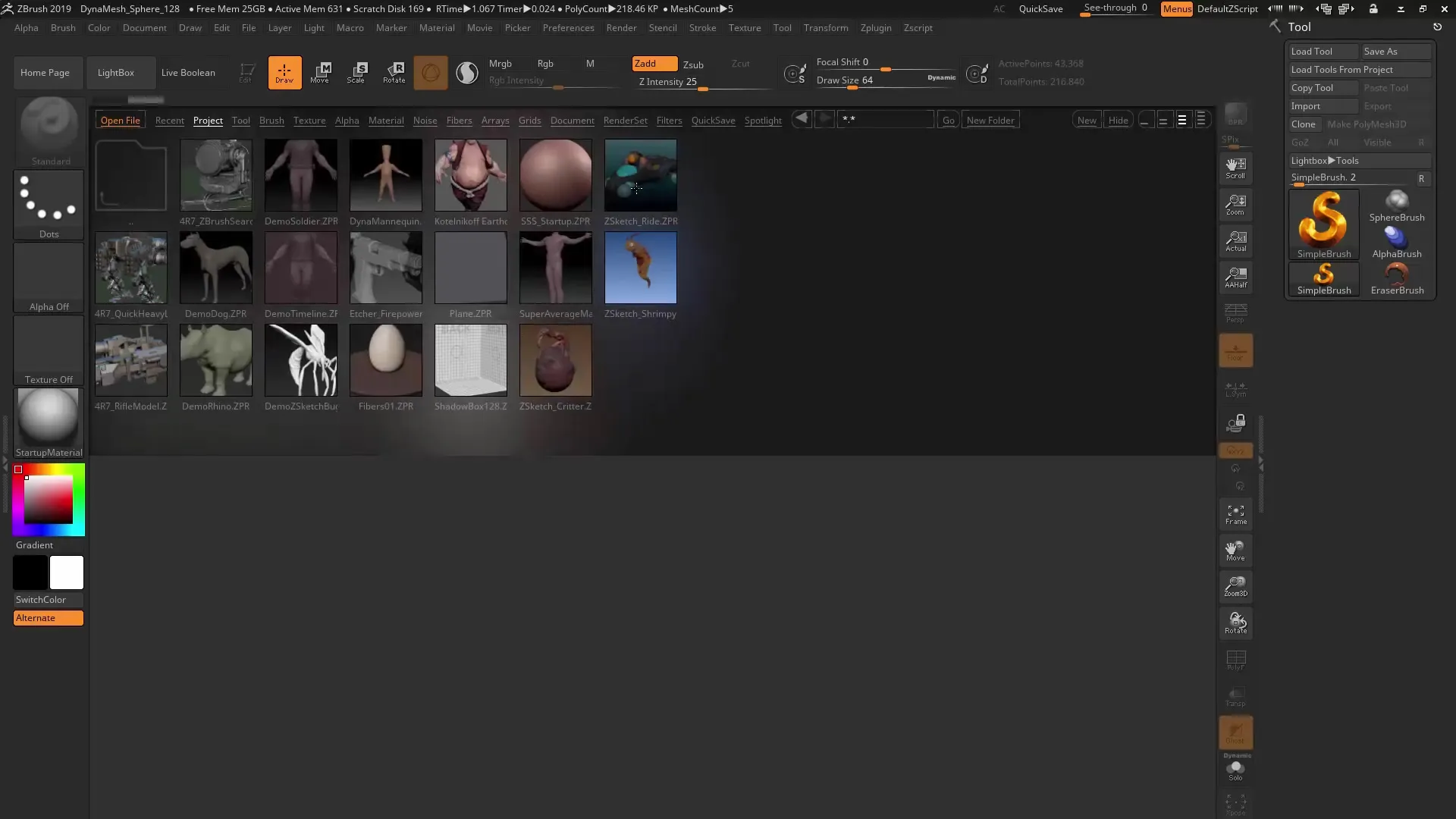
Passo 2: Selecionar um novo material para seu objeto
Você pode querer aplicar um novo material ao seu objeto. Para isso, selecione o canal de material e defina o material como "SkinShade 4". Isso lhe dará um material mais claro que pode representar as cores de forma mais eficaz. Não se esqueça de que você também deve aplicar o material ao objeto escolhido.
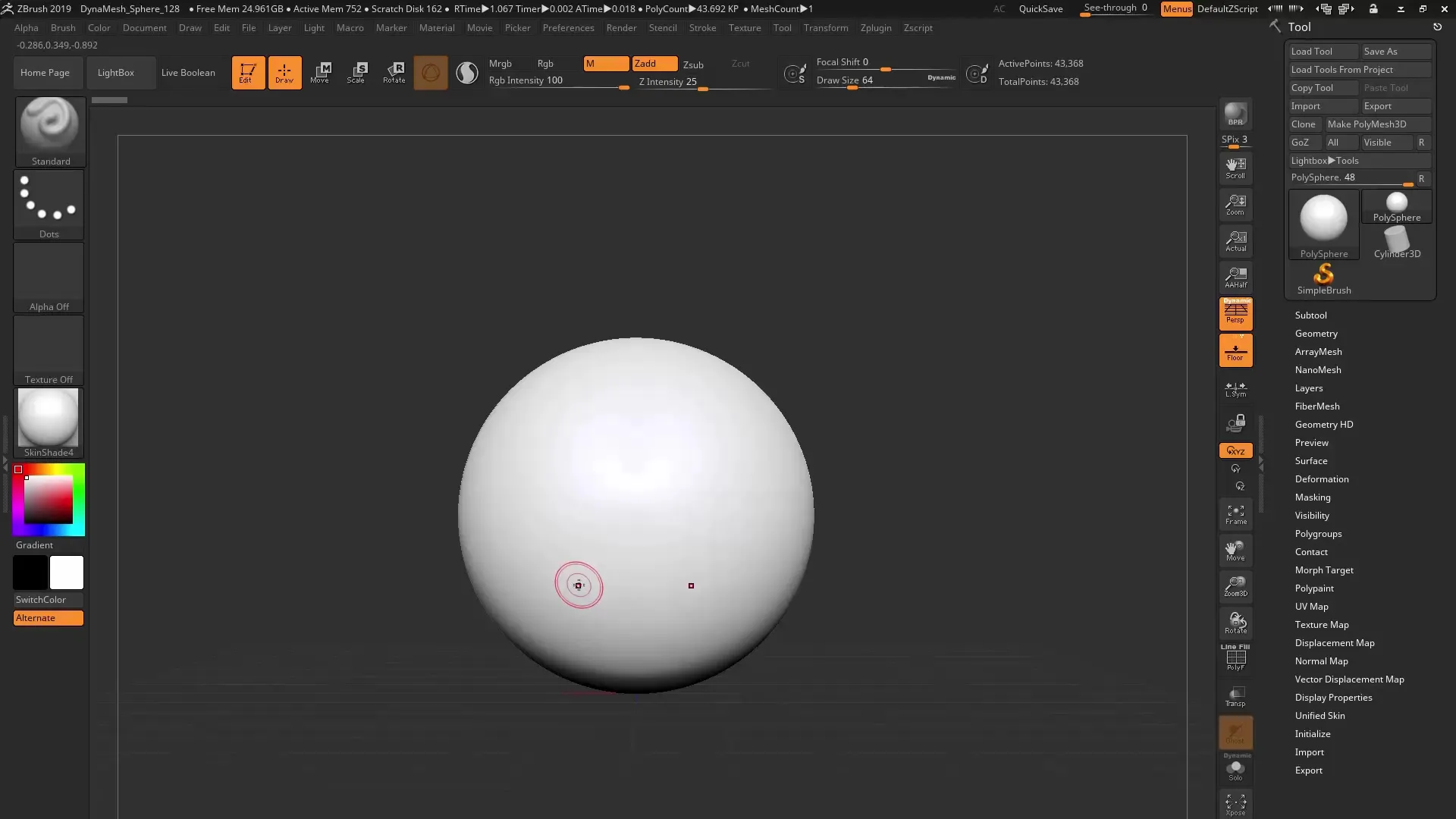
Passo 3: Duplicar objetos e usar simetria
Se você precisar de vários objetos, pode ativar a simetria. Para isso, mantenha pressionada a tecla de controle e mova seu objeto para criar duplicatas. Depois de desativar a simetria, você só precisa do objeto central para continuar trabalhando.
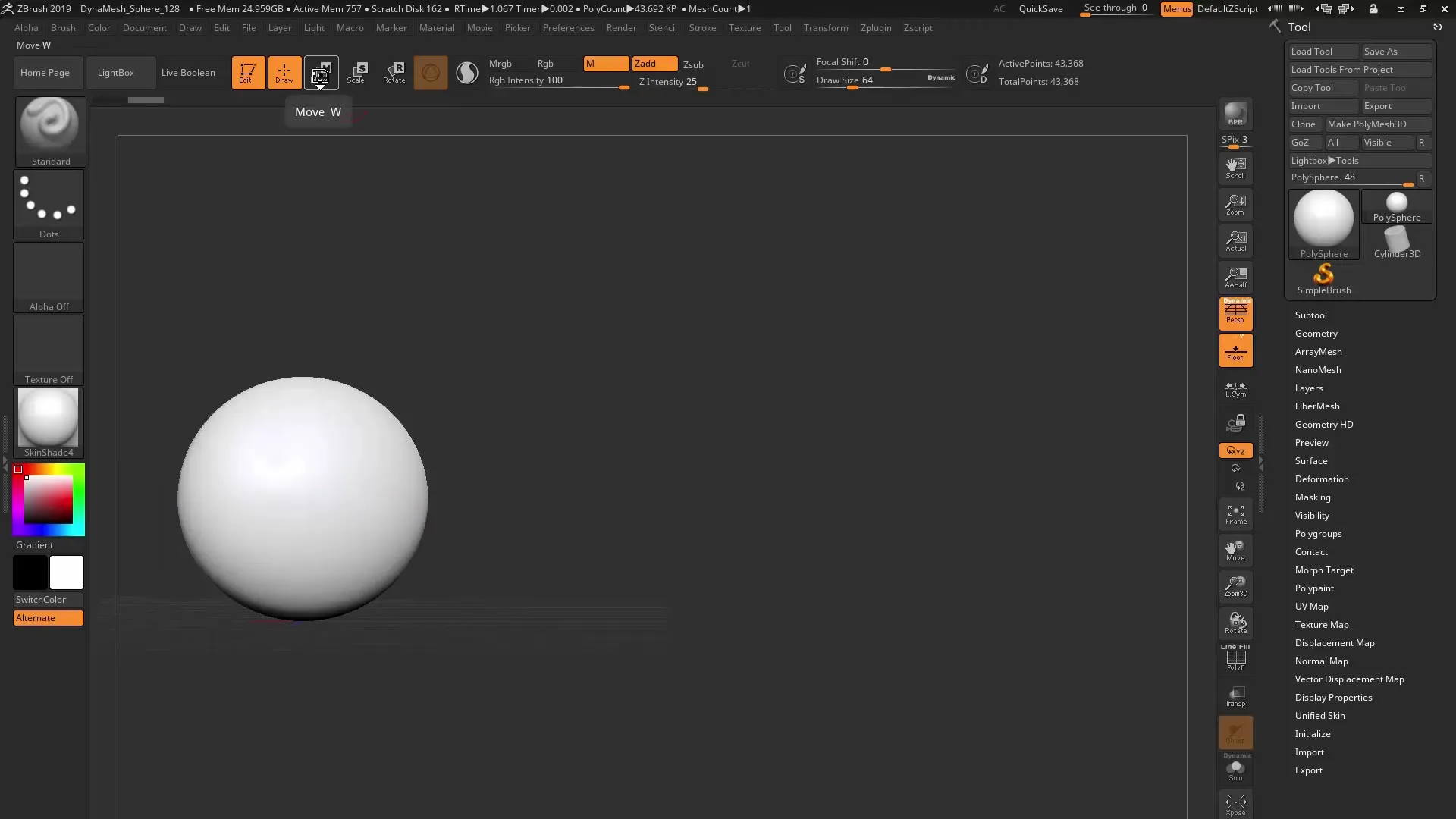
Passo 4: Abrir o Plugin ZColor
Agora é hora de usar o Plugin ZColor. Você pode encontrá-lo na pasta ZPlugin. Abra a janela do ZColor clicando no menu correspondente. O plugin se abrirá como uma janela flutuante, permitindo que você o arraste para outra tela, se necessário.
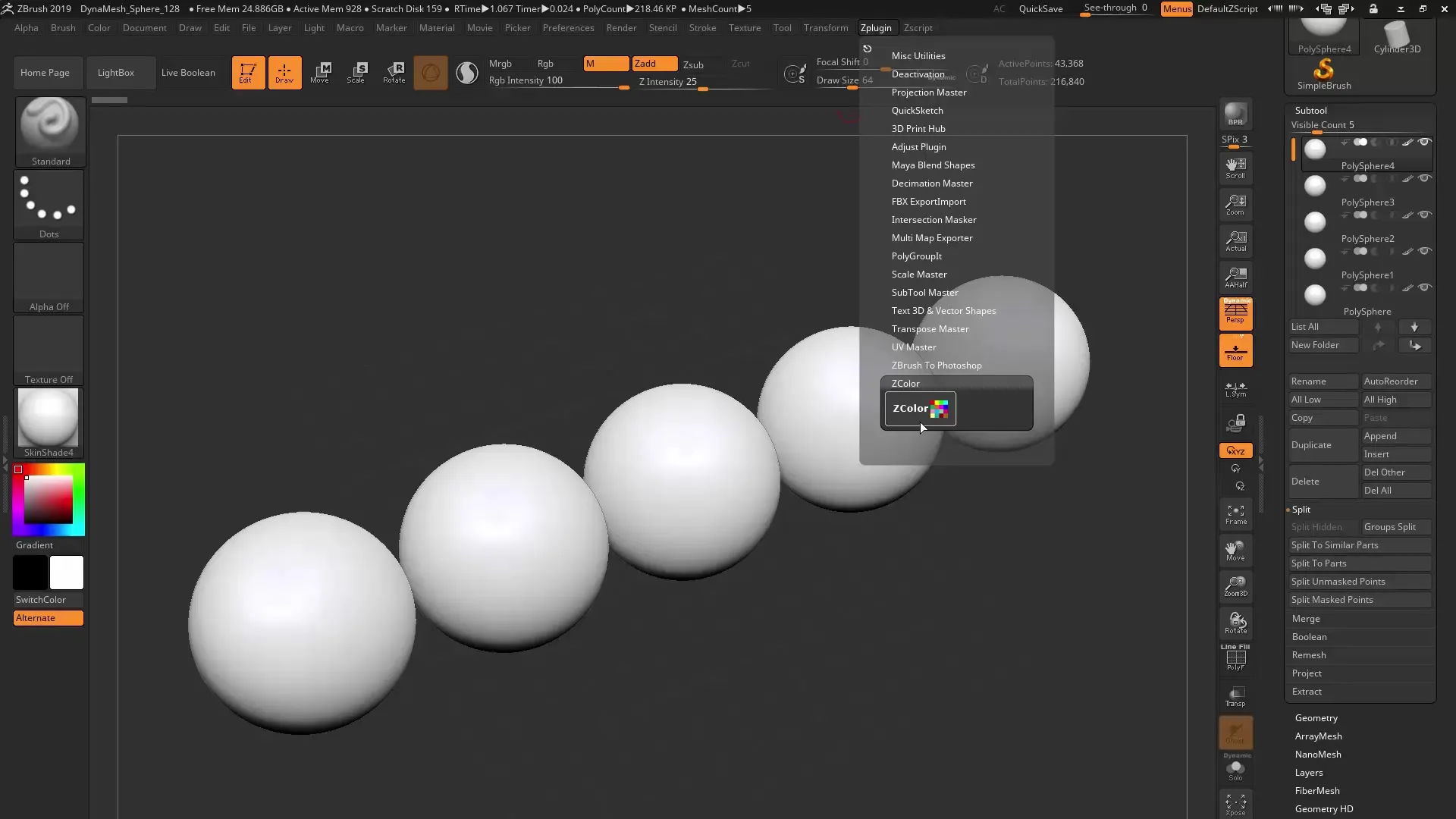
Passo 5: Ajustar tom, saturação e brilho
Agora você pode ajustar os valores de cor com mais precisão. O ZColor oferece controles deslizantes para tom, saturação e brilho. Você pode ajustar os valores conforme sua preferência ou usar valores RGB e hexadecimais que você conhece de programas como o Photoshop. Selecione um tom apropriado.
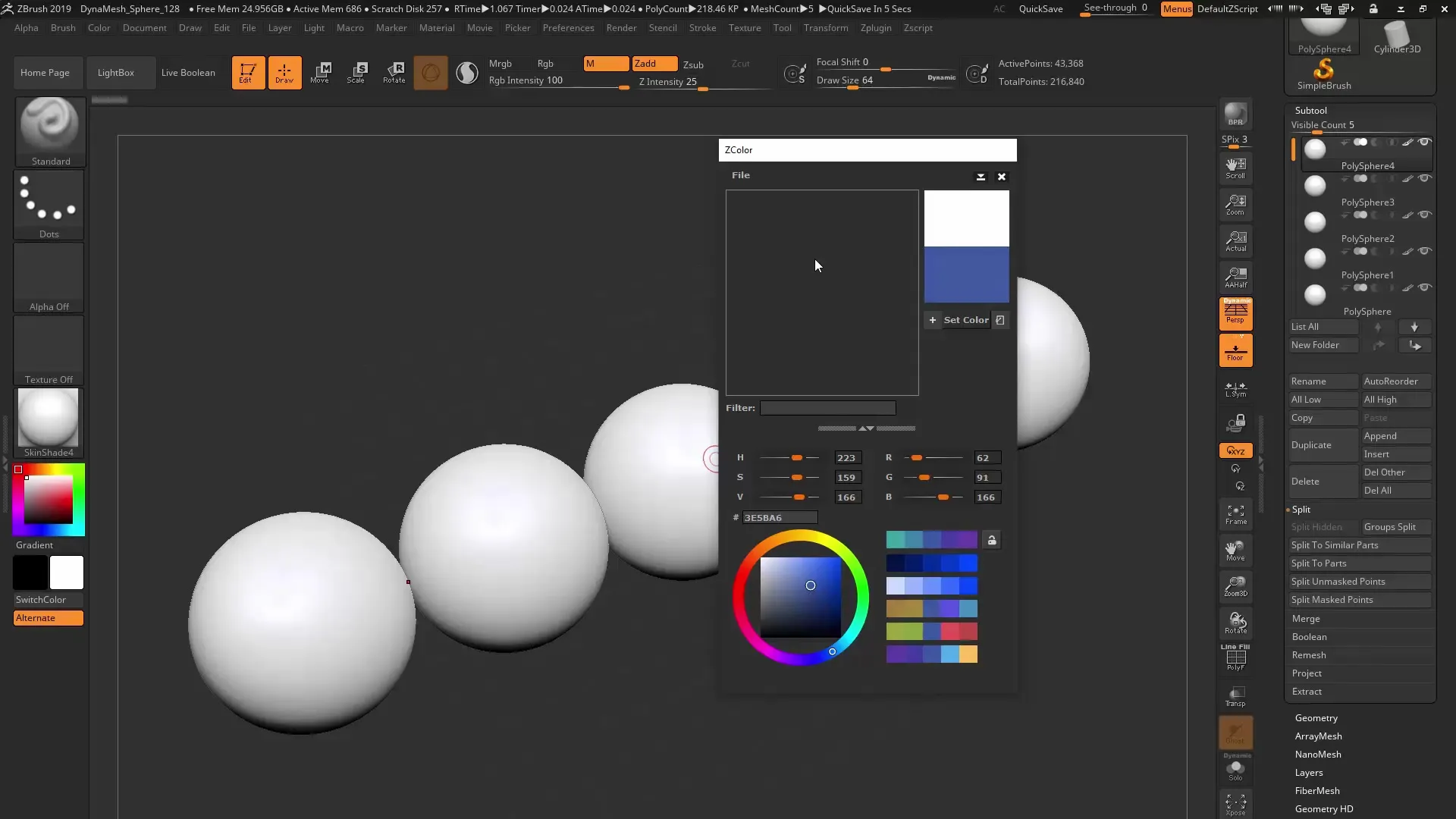
Passo 6: Criar paleta de cores
O ZColor também oferece a possibilidade de gerar paletas de cores. Isso acontece automaticamente enquanto você seleciona cores. Você tem várias opções para criar paletas de cores harmoniosas, como esquemas de cores análogas, complementares ou triádicas. Selecione uma paleta de cores apropriada e clique com o botão direito do mouse para salvá-la.
Passo 7: Aplicar cores a Subtools
Uma das funcionalidades mais empolgantes é a possibilidade de aplicar cores diretamente às suas Subtools. Selecione uma Subtool e clique no balde no Plugin ZColor. Ative o canal RGB. Agora, ao escolher uma cor da sua paleta, a cor será aplicada diretamente ao objeto, economizando muito tempo.
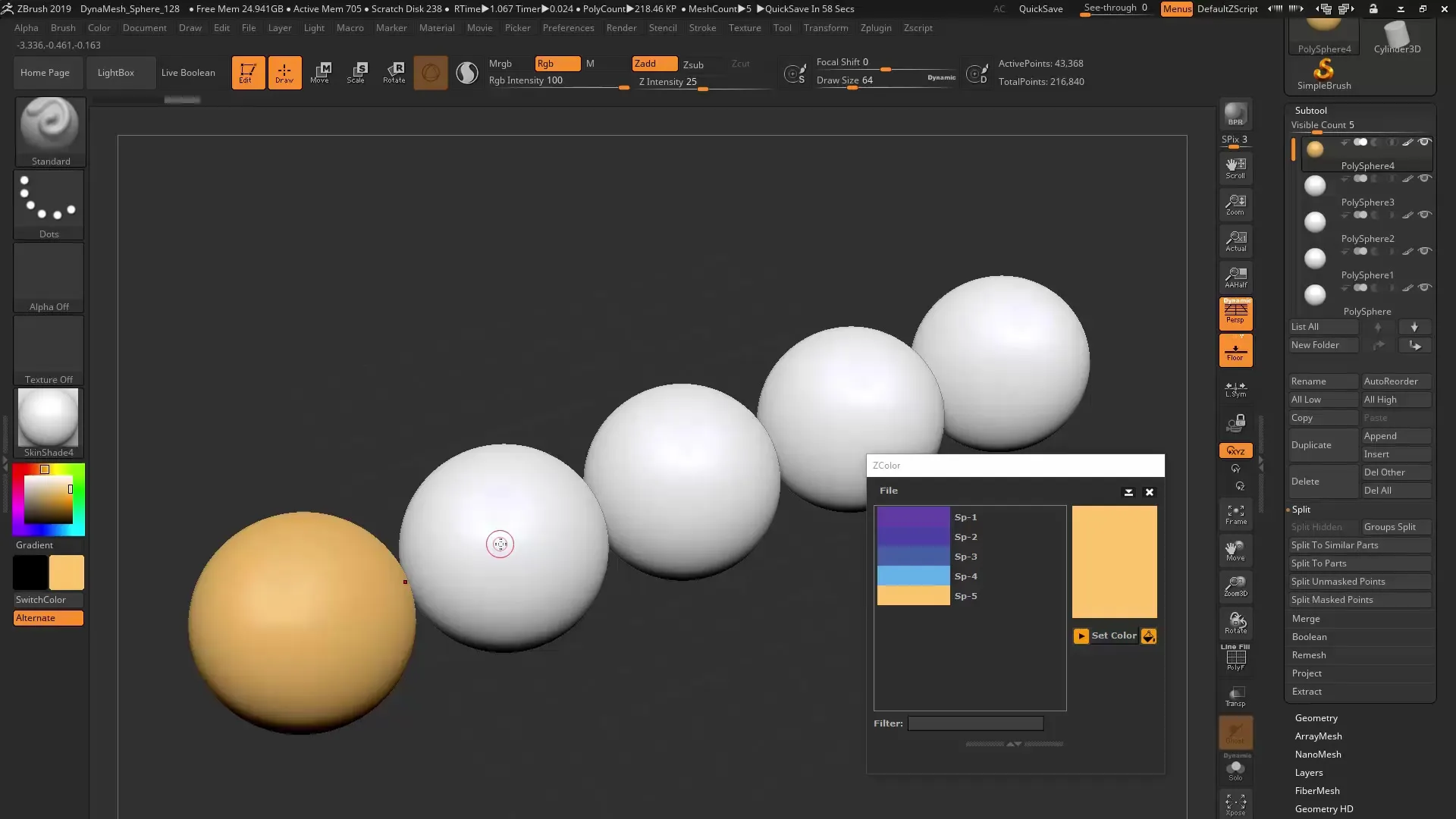
Passo 8: Salvar paletas de cores
Se você gostar de uma paleta de cores e quiser reutilizá-la, pode salvá-la. Você pode salvá-la com um nome único na sua área de trabalho ou em outra pasta desejada. Certifique-se de escolher o local de armazenamento correto para que você possa encontrar a paleta mais tarde.
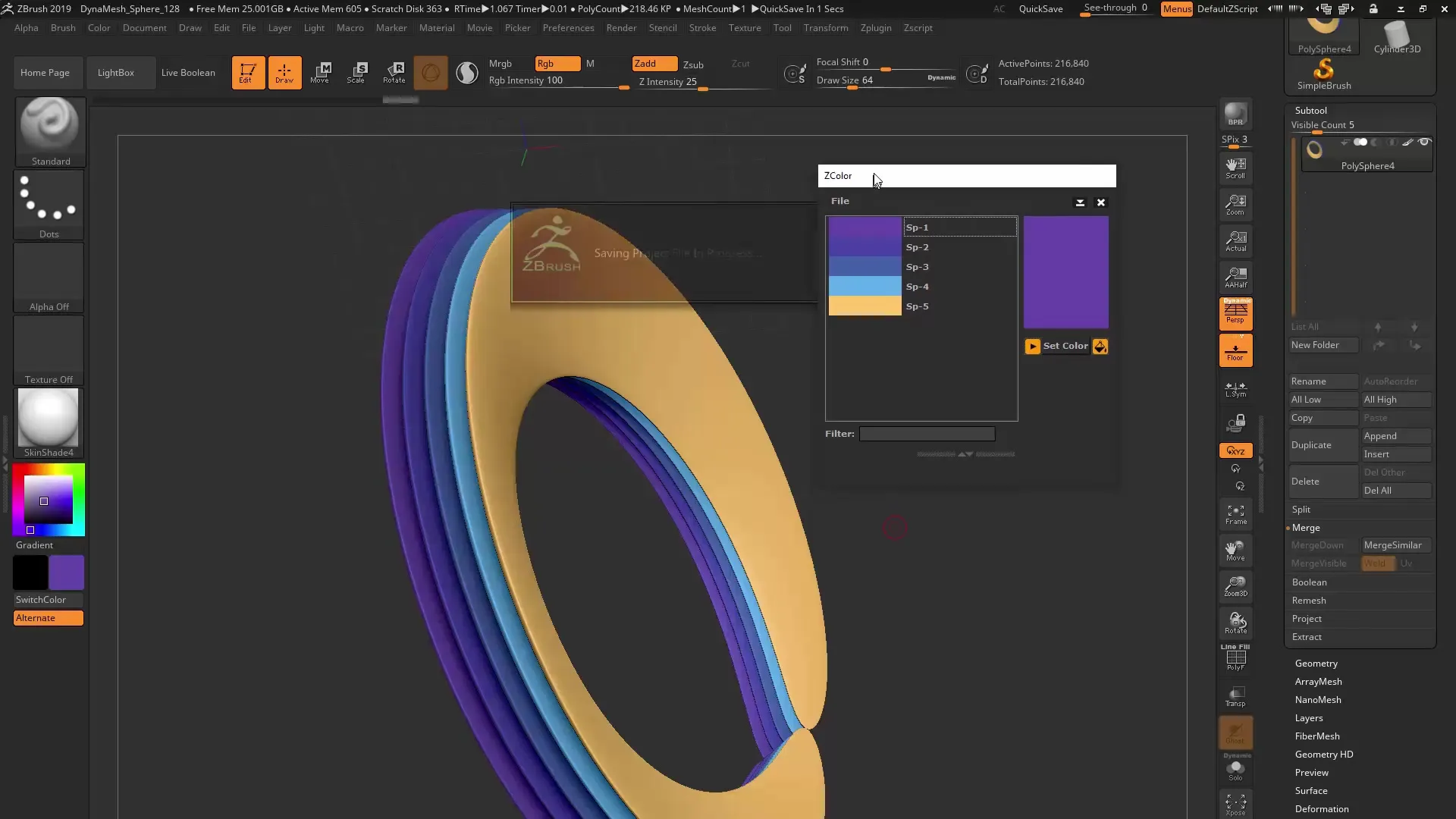
Passo 9: Importar e exportar paletas de cores
O ZColor permite não apenas salvar paletas de cores, mas também recarregar paletas já salvas ou importar existentes. Além disso, você pode usar paletas de cores da Adobe (ACO) importando ou anexando-as ao ZColor. Assim, você terá acesso às suas cores importantes de outros programas.

Passo 10: Trabalhar com diferentes cores
Teste diferentes combinações e variações de cores em seus modelos. Experimente, por exemplo, com cores complementares para um efeito contrastante ou trabalhe com tons de cores harmoniosas para criar uma composição de cores atraente. Use a flexibilidade do Plugin ZColor para aprimorar seus designs.
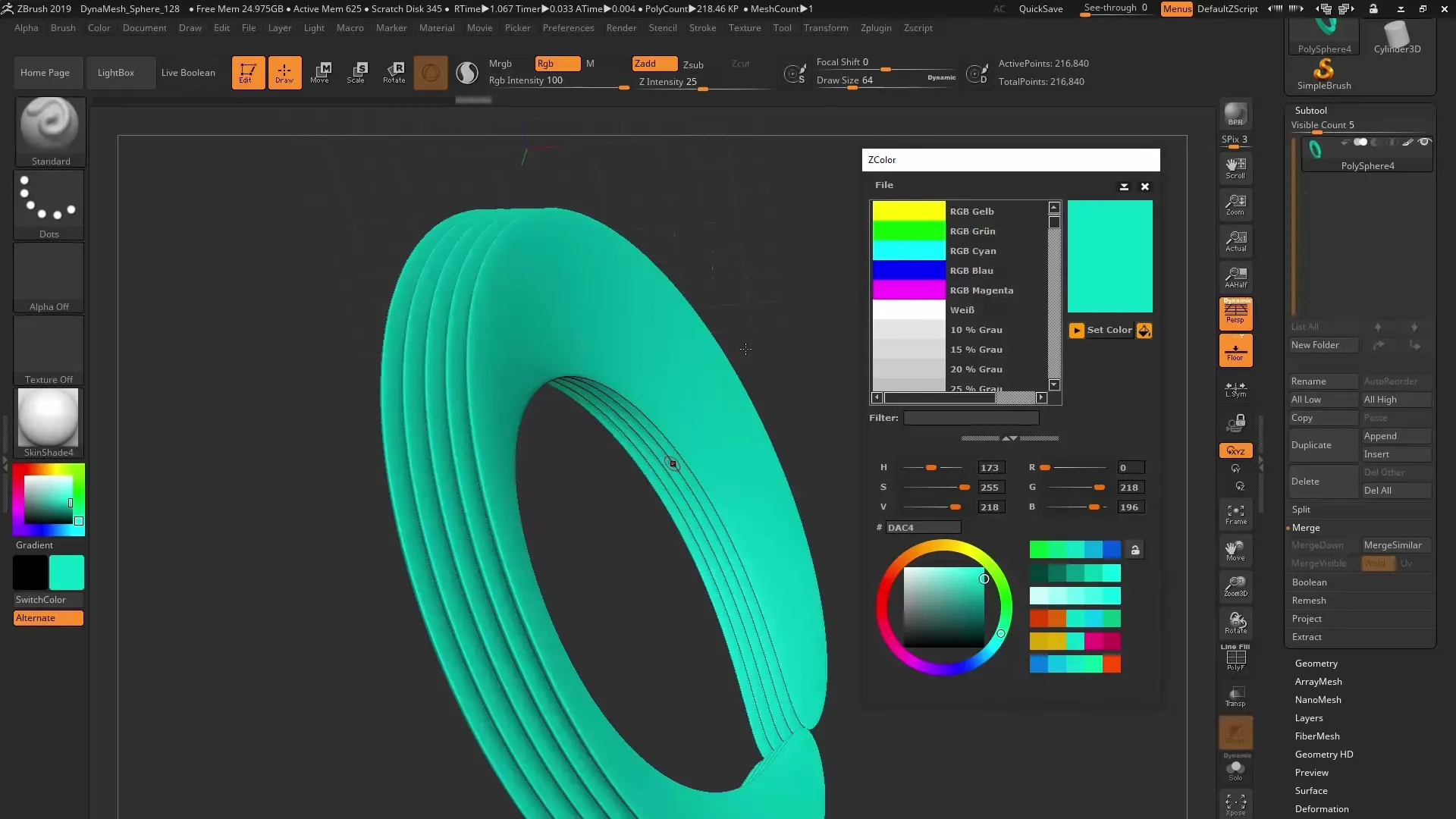
Resumo – ZBrush 2019 ZColor Plugin: Gestão de cores facilitada
Com este guia, você aprendeu as funções básicas do Plugin ZColor. Agora você pode selecionar, organizar e aplicar cores de forma eficiente em seus designs. Experimente com paletas de cores para alcançar os melhores resultados para seus projetos.
FAQ
Como eu seleciono cores de uma Subtool?Pressione a tecla C e clique na sua malha para capturar a cor.
Posso salvar paletas de cores?Sim, o Plugin ZColor permite que você salve, importe e exporte paletas de cores.
Como aplico cores em Subtools?Selecione a Subtool, clique no balde no Plugin ZColor e ative o canal RGB.
Que tipos de paletas de cores posso criar?Você pode criar paletas de cores análogas, complementares e triádicas.
Posso usar paletas de cores da Adobe?Sim, o plugin permite a importação e anexação de arquivos ACO.


